Med denne funksjonen kan
du lagre en original i kopimodus eller bildesendingsmodus som en
bildefil i hurtigfilmappen på maskinen.
Bildefilen som er lagret i hurtigfilmodus kan hentes på et
senere tidspunkt, slik at du kan kopiere dokumentet eller overføre
det i bildesendingsmodus uten å måtte lokalisere originalen.
Nedenfor ser du et eksempel der vi forklarer fremgangsmåten
for hvordan du bruker "Hurtigfil" i kopimodus.
Plasser originalen.
Plasser originalen i skuffen for dokumentmating på den automatiske dokumentmateren, eller på dokumentglasset.Bytt til normal modus og trykk [Hurtigfil] på handlingspanelet
slik at det er valgt
 .
.
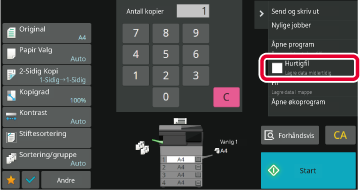
Start kopiering eller bildesending.
Når funksjonen aktiveres, lagres bildedataene til originalen i hurtigfilmappen. .
.Trykk på [Fil]-tasten i dokumentarkiveringsfunksjonen
ved utskrift eller overføring av en original i hvilken som helst modus
for å lagre originalen som en fil i hovedmappen eller lagret egendefinert
mappe samtidig som den skrives ut eller overføres. Den lagrede filen
kan hentes frem senere, slik at du kan kopiere eller sende originalen
på nytt uten at du trenger å lete den fram.
Nedenfor ser du et eksempel der vi forklarer fremgangsmåten
for hvordan du bruker "Fil" i kopimodus.
Plasser originalen.
Plasser originalen i skuffen for dokumentmating på den automatiske dokumentmateren, eller på dokumentglasset.Bytt til normal modus og trykk [Fil] på handlingspanelet for å bestemme filinformasjonen .
For å velge brukernavn, filnavn, mappe og egenskapsinnstilling, se "Filinformasjon".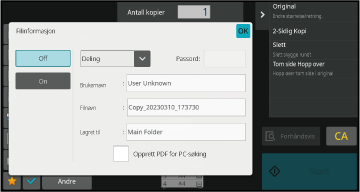
Trykk på
 .
.
Velg kopieringsinnstillinger, og trykk deretter på [Start]-tasten.
Fremgangsmåten for detaljinnstillinger beskrives nedenfor.
Hvis du angir en egenskap, brukernavn, filnavn og mappe, blir
det enklere å behandle og søke etter filene. Og hvis [Konfidensiell]
er valgt som egenskap og det er opprettet et passord, er det ikke
mulig for andre å vise filen uten tillatelse.
Beskyttelsesinnstillingen kan velges for filer som er
lagret ved hjelp av dokumentarkiveringsfunksjonen. Dette forhindrer at
en fil flyttes, eller at den slettes automatisk eller manuelt.
Tre egenskaper er tilgjengelige for lagrede filer: "Deling",
"Beskytt", og "Konfidensiell". Når filen lagres med "Deling"-egenskapen,
er filen ubeskyttet. Når filen lagres med "Beskytt"- eller "Konfidensiell"-egenskapen,
er filen beskyttet.
Samtlige filer som lagres i hurtigfilmappen lagres som "Deling"
-filer. Når en fil lagres i hovedmappen eller i en egendefinert
mappe, kan "Deling", "Beskytt" eller "Konfidensiell" velges.
| Deling |
En fil med egenskapen "Deling" kan endres til en "Beskytt"- eller "Konfidensiell"-fil ved hjelp av "Egenskaps Endring" i jobbinnstillingene. |
|---|---|
| Beskytt |
"Beskytt" krever ikke at et passord angis, men forhindrer at filen blir flyttet, slettet eller endret. Et passord kan ikke opprettes. |
| Konfidensielt |
For å beskytte en "Konfidensiell"-fil, vil et passord bli innstilt. (Passordet må tastes inn for å hente opp filen.) Når en fil er lagret i kryptert PDF-format, angis filegenskapen automatisk til "Konfidensiell". |
Velg [Egenskap] på filinformasjon-skjermen.
Når du har valgt [Konfidensiell], taster du inn et passord (4 til 32 tegn).
For hvert siffer du skriver inn, vises " ".
".
Trykk på [Brukernavn]-tekstboksen.
Når brukerautentisering er i bruk, velges brukernavnet som ble brukt til innlogging automatisk. I dette tilfellet er ikke det trinnet nødvendig.Trykk på tasten for brukernavnet.
Du kan alternativt velge et brukernavn ved å trykke på [Ring med registreringsnummer]-tasten og skrive inn brukernummeret.Trykk på
 .
.
Du kan tildele filen et filnavn.
Trykk på [Filnavn]-tekstboksen og skriv inn filnavnet.
Angi et filnavn på opptil 30 tegn.Spesifiser mappen for lagring av filen.
Trykk på [Lagret til]-tekstboksen.
Hvis det velges et brukernavn med en "Min mappe"-innstilling, blir brukerens "Min mappe" automatisk valgt. Trykk på tasten for den mappen der du vil lagre filen,
og trykk
 .
.
 .
.Trykk på [Opprett PDF for PC-søking]-avkrysningsboksen til
 , og en offentlig PDF for PC-søking vil
opprettes når filen lagres.
, og en offentlig PDF for PC-søking vil
opprettes når filen lagres.
Du kan stille inn opprinnelig filformat for den offentlige
PDF'er, eller filer som lastes ned som opprettes under utføring
av hver jobb.
I "Innstillinger (administrator)" velger du [Systeminnstillinger] →
[Innstillinger For Dokumentlagring] → [Vanlige innstillinger] → [Standardinnstilling
for PDF-format for PC-søking].
Ingen, MH (G3), MMR (G4)
Lav, middels, høy
Innstillingene i "Innstillinger (administrator)", [Systeminnstillinger]
→ [Innstillinger for bildesending] → [Skanneinnstillinger] → [Driftsinnstillinger]
→ [Krypteringsnivå til PDF] vil bli brukt.
Version 04a / bpb547wd_usr_04a_no